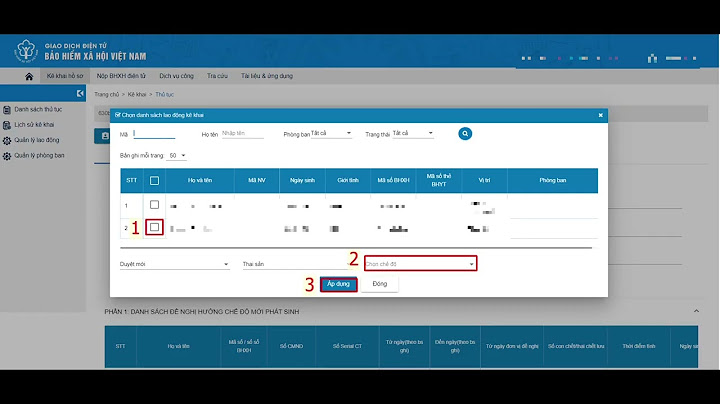Bạn đang bước đầu làm quen với WordPress và muốn thay đổi hình nền để website của mình trở nên hấp dẫn thu hút hơn. Việc thay đổi background trong WordPress không quá khó nhưng nó giúp ích rất nhiều trong việc tạo sự ấn tượng và gia tăng tính thẫm mỹ của trang web. Hy vọng với nội dung mà Vietnix vừa cung cấp ở trên đã hỗ trợ bạn thực hiện các thao tác thay đổi nhanh chóng và hiệu quả hơn. Chúc bạn thành công. Website của bạn có nhiều lượt truy cập hàng tháng thì việc sử dụng hình ảnh banner/ Slide quảng cáo là việc đương nhiên. Trên thực tế với nhiều mục đích khác nhau như quảng cáo dịch vụ, cung cáp thông tin…Thì việc thay đổi thường xuyên Slide hình ảnh là việc cần thiết. Sau đây là hướng dẫn cách thay đổi hình ảnh Banner của Slider đơn giản của Sài Gòn Data hỗ trợ khách hàng.  Đầu tiên đăng nhập vào trang quản trị website qua đường link: https://tenmiencuaban/admin với tài khoản và mật khẩu đã được cung cấp. Và làm theo các bước  Bước 1: Trong khu vực quản trị Bảng tin di chuột tới mục “ UX Blocks ” và nhấp chọn hoặc nhấp đúp chuột vào trực tiếp “ UX Blocks “  Bước 2: Tìm và di chuột đến Blocks “ Home Slider “ phần công cụ hiển thị, nhấp chuột chọn “ Edit with UX Builder “  Bước 3: Khi giao diện chỉnh sửa Home Slider xuất hiện, nhấp đúp chuột vào hình ảnh cần thay thế. Bước 4: Ở thanh công cụ bên trái, nhấn chọn “ Change media “  Bước 5: Tiếp theo chọn “ Tải file ” và “ Chọn tập tin “ để tải ảnh banner đã thiết kế chuẩn bị sẵn trên máy tính lên website.  Bước 6: Mở thư mục chứa hình ảnh banner đã thiết kế sẵn trước đó, Click chọn ảnh và nhấp chuột “ Open “ để tải hình ảnh cần thay trong Slider lên website. * Hình ảnh trong Slider được thiết kế cùng một kích thước giống nhau được bên thiết kế web cung cấp trước đó {Ví dụ như tỉ lệ kích thước hình ảnh chiều dài x rộng sẽ tỉ lệ thuận với 16/9, 4/3,12/5, 20/7… }  Bước 7: Tiếp theo hình ảnh banner đã được tải lên, Click chuột chọn “ Use this image “ để thay thế hình ảnh cũ của Slider  Bước 8: Tiếp tục thay thế các hình ảnh Banner khác trong Slider, bằng cách nhấp chuột vào “ Image “ của hình ảnh banner tiếp theo cần thay thế có trong Slider website.  Bước 9: Tiếp tục thực hiện lại thao tác Nhấp đúp chuột vào hình ảnh banner cần thay đổi hoặc mục “ image “ thanh công cụ bên trái, để tiếp tục các bước tải hình ảnh banner thay thế cho ảnh banner cũ trên Slide trang web giống như từ bước 3.   Bước 10: Sau khi hoàn thành tất cả các hình ảnh muốn thay đổi trong Slider xong, chúng ta nhấp chọn “ Apply “ và cuối cùng là nhấn nút “ Update “để cập nhật và lưu tất cả thay đổi vừa thao tác.  \>>> Slider trang chủ sau khi thay đổi hình ảnh banner xong. Lưu ý nhớ Click chọn “ Update “ thì mới lưu thay đổi hình ảnhSlide của trang web thành công nhé!. 
Đơn vị chuyên cung cấp dịch vụ Web, Cloud Hosting giá rẻ, VPS, Tên Miền,.. chất lượng cao tại thị trường Việt Nam. |